Ali lahko svoj laptop uporabljam kot usmerjevalnik brezžičnega omrežja? Ali lahko prenosnik distribuira wifi
Čeprav je vsakdo videl usmerjevalnik v obliki plastične kvadratne naprave na mizi z veliko utripajočimi lučmi, lahko pa tudi s podatki o usmerjanju ročaj in prenosni računalnik.
Na primer, morate spletno mesto distribuirati tukaj in zdaj, in ni nobenega usmerjevalnika, ta članek pa vas bo naučil, kako nastaviti svoj prenosnik kot brezžični usmerjevalnik s skupnim dostopom do globalnega omrežja s pomočjo programi tretjih oseb.
Ta članek je primeren tudi za osebni računalnik, vendar je opremljen z adapterjem Wi-Fi. Naslednji programi so zasnovani tudi za delo windows Management XP, 7 ali 8.
Opomba - V operacijskem sistemu Windows 8.1 ni potrebna namestitev programov tretjih oseb, funkcija distribucije interneta prek omrežja Wi-Fi je že vgrajena v operacijski sistem.
Program One
Razmislite o prvem načinu, kako spremeniti prenosni računalnik v brezžična točka dostop. Samo je treba upoštevati, da mora biti brezžični internet brezplačen, dostop do interneta pa je treba zagotoviti prek žične povezave ali preko 3G / 4G.
Prvič, prenesite program "VirtualRouter Plus". Na primer, od tukaj: http://opensource.runxiadq.com/index.php/projects/virtual-router-plus.
Spletna stran je v angleščini, glavna stran vsebuje opis programa, o katerem bo razpravljal kasneje, samo v ruščini. Kliknite povezavo »Prenos najnovejše izdaje« in shranite arhiv na namizje. Program je brezplačen in ne potrebuje namestitve. Pojdimo v arhiv in zaženemo datoteko »VirtualRouterPlus.exe«.
Okno programa
Nato so potrebne nekatere preproste, vendar potrebne nastavitve:
- V polju SSID vnesite ime našega Omrežje Wi-Fi;
- V polju »Geslo« geslo za povezovanje z njim napišemo (standard WPA2, najmanj 8 simbolov angleške abecede in številk);
- V polju "Skupna povezava" izberemo našo povezavo z internetom (na primer, če smo povezani prek modema 3G Beeline, potem izberemo postavko "Beeline").
Vse je pripravljeno, pritisnite "Začetek Virtual Router Plus», programska samodejno zmanjšuje v sistem pladenj, in kakršno koli brezžično napravo (pametni telefon, tablični računalnik), lahko poiščete Wi-Fi z našim imenom.

Najdeno je omrežje Wi-Fi
Seveda bo skupni dostop na internetu.
Drugi program
Drugi program, kako narediti usmerjevalnik iz prenosnega računalnika, se bo štel za "povezavo Hotspot". Program, tako kot prejšnji, je brezplačen, čeprav je plačana možnost. Brezplačno različico lahko prenesete s spletne strani:
http://www.connectify.me/hotspot/
Po prenosu program in začeti takoj zaznal prvi "negativno" program - zahteva nobene namestitve, ko je namestitev ustvari svojo službo, in teči, da je potrebno ponovno zagnati računalnik. Po ponovnem zagonu se izkaže, da povezava Hotspot brez privolitve uporabnika predpiše zagon in po zagonu vedno zahteva registracijo. Po drugi strani pa lahko razumete - razvijalec želi imeti statistiko o delu njegovih idej, vse je povsem logično.
Torej, zaženite program. Prvi, ki odpre okno dobrodošlice.

Pozdravno okno programa
Za primernost, da pogledamo besedilo, kliknite »Naprej«. Nato se prikažejo še dve okni, v katerih se zahteva registracija. Ničesar ne vnašamo ničesar (če želite, lahko ga vnesete, potem bo program registriran), povsod pa kliknite »Naprej«. Na koncu pridemo do okna programa.
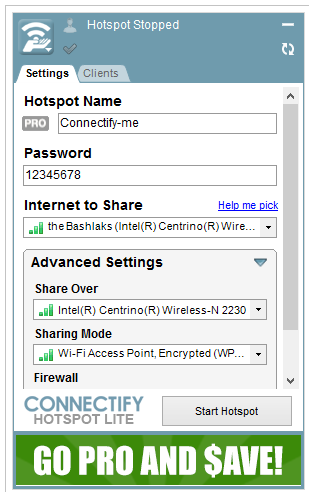
Okno nastavitev aplikacije
V tem oknu, in priznal razliko med plačano in brezplačno različico - prost ne more spremeniti ime omrežja Wi-Fi, bo vedno "Connectify-me". V bližini lahko vidite siva ikona "PRO", kar pomeni, da pro različica ni aktivna (ni kupljena).
Kot pri prejšnjem programu - v polju »Geslo« gesla v polju »Internet za skupno rabo« določite internetne povezave. Kliknite »Start Hotspot«, nato pa, ko bo prišlo do okna z oglasi, ki se takoj zaprejo. Vse, iščemo tablični računalnik brezžičnega omrežja, je konfigurirana povezava.
Nastavitev brez uporabe programov tretjih oseb
Tretja metoda
Tretji način, kako to storiti laptop wifi usmerjevalnik, ne zahteva namestitve programov tretjih oseb in ga konfigurirate z uporabo vgrajenih orodij Windows. Ta metoda je testirana v okoljih Windows 7 in 8, račun XP ni natančno znan.
Torej, pojdite na seznam omrežnih povezav (bodisi preko Start-Control Panel ali pritisnite "Win + R", vnesite "ncpa.cpl" v odprtem oknu in pritisnite "Enter").
V oknu omrežnih povezav desno kliknite na brezžično povezavo in izberite spustni meni »Lastnosti«.
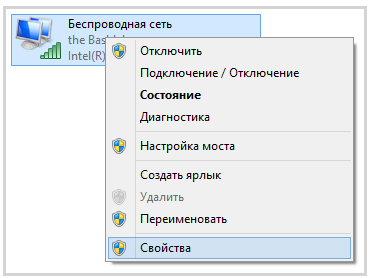
Izbiranje brezžičnih lastnosti

Omogočanje dostopa do interneta
Kliknite »V redu«.
Nadaljevanje konfiguracije preko konzole
Nato morate zagnati ukazno vrstico, vendar s skrbniškimi pravicami. Če želite to narediti, pojdite v meni "Start", na seznamu, v katerem najdemo ukazno vrstico, in ga kliknite z desnim gumbom miške izberite meni "Zaženi kot skrbnik".
Odpre se okno konzole, vnesite ukaz "netsh wlan show drivers". Prikazane bodo številne vrstice besedila, vendar nas zanima podpora brezžičnega omrežja.
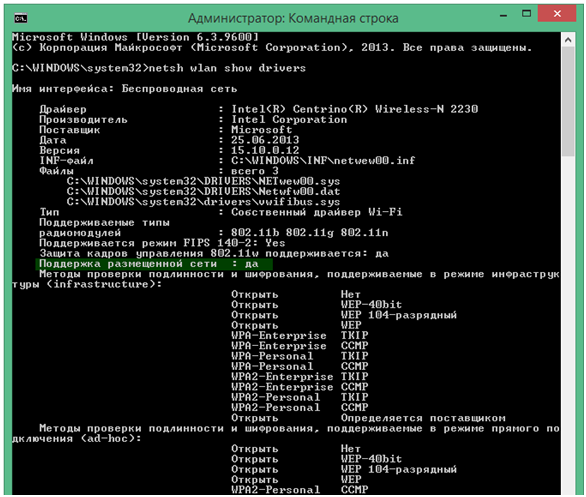
Podpora za omrežno lokacijo
Če je odgovor "da", potem v redu, bo vse delovalo. Če je odgovor ne, potem poskušamo posodobiti gonilnik za omrežni vmesnik Wi-Fi (po možnosti z uradne strani), ali je adapter brezupno zastarel, zato morate kupiti novega vzorca.
netsh wlan nastavite hostednetwork mode = dovolite ssid = "ime omrežja" ključ = "WiFi123456". Samo namesto "omrežnega imena" pišemo naše pravo omrežno ime (tudi v narekovajih), v ključnem polju - naše geslo (v članku je naveden kot primer).
Po vnosu bo konzola dala pozitiven rezultat.

Potrditev nastavitve Wi-Fi omrežij
In končno, ostaja naše ustvarjeno brezžično omrežje za zagon. Tam v ukazni vrstici pišemo zadnji ukaz - "netsh wlan start hostednetwork".
Zagon virtualnega usmerjevalnika
Ko ste videli vrstico »Hosted network se izvaja«, lahko vzamete pametni telefon in vzpostavite povezavo z ustvarjenim brezžičnim omrežjem.
In, končno, malo video, kako konfigurirati prenosni računalnik kot usmerjevalnik, ki podrobno opisuje konfiguracijo prvega programa tega članka:
Pozdravljeni vsi, v zvezi z Jurijem in na tem sončnem dnevu bi rad napisal objavo o tem, ali lahko prenosnik distribuira wi fi. Iskreno, sam ni vedel o tej temi, dokler se ni malo prebil na internetu.
Izkazalo se je, da lahko, in obstajajo različni načini, o katerih bomo v tem članku govorili, zato vas prosimo, da pozorno preberete in napišete svoje pripombe.
Pravzaprav je za ta namen bolje uporabiti nekaj usmerjevalnikov, naj jih malo porabijo za vas, vendar lahko dobite dober Wi-Fi. In zdaj, brez takega omrežja je zelo težko, lahko sedite v kavarni, nato pa pišete Skypeu, da je treba razpravljati o tem ali tistem projektu.
Na splošno je wi-fi težko preceniti, kajti brez nje je za današnjo sodobno osebo zelo težko.
Eden od načinov je nakup tega usmerjevalnika. No, porabite 1500-2000 rubljev, lahko pa tudi distribucijo interneta in spoštujete od drugih. No, šalim se, ne vem, zakaj morate dati ven, morda zase.
Dvosmerna je program za distribucijo wi fi. Med katerimi lahko brezplačno prenesete: mHotspot, MyPublicWiFi, Povežite se, virtualni usmerjevalnik plus, CommView za WiFi, Inssider. Programi, kot je že rečeno brezplačno, prenesete, namestite in začnete delati na internetu.
3 način je malo bolj zapleten, zato morate v COMMAND LINE registrirati ukaze. Ja, tautologija se je izkazala, vendar pa, če ne veste, kako to storiti, potem preberite to objavo previdno.
Ali lahko prenosnik distribuira wi fi
Če imate nameščen operacijski sistem Windows 7 ali 8, lahko poskusite razdeliti z uporabo računalniških funkcij. Če želite to narediti, kliknite na " Brezžično omrežje"In izberite" Lastnosti ".
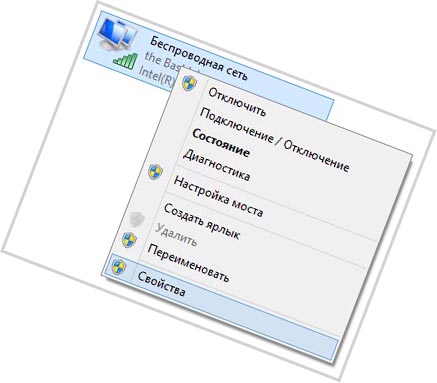
Zdaj moramo klikniti gumb »Dostop« in označiti »Dovoli drugim uporabnikom, da uporabljajo internetno povezavo«.

Ne pozabite, da zdaj potrebujemo ukazno vrstico. Če želite to narediti, pojdite na "Start" - "Standard" - " Ukazna vrstica».

V vrstici bomo morali napisati to kodo "netshwlanshowdrivers". Napišite le brez narekov.

Ne podpiram distribucije, ker pišem iz računalnika, ki nima niti usmerjevalnika. Toda to bi moralo napisati, če podpirate distribucijo:

Sedaj, ko ste preverili ukazno vrstico, ki se izvaja vseh pravil, potem boste morali registrirati kodo «netshwlan način set hostednetwork = omogočajo ssid = softhardware.ru ključ = softhardware», kjer SSID - ime vašega omrežja in ključ - geslo iz vašega wai faia.
No, če zaženete omrežje na prenosnem računalniku, lahko distribuira distribucijo. Operacija je zelo preprosta, kot lahko vidite, zato jo je mogoče narediti v nekaj minutah, seveda, seveda, vedoč, kaj in kje predpisati. Upam, da nisem ničesar zamudil in informacije so bile koristne za vas.
S spoštovanjem, Jurij Vatsenko!
Internet je potreben na računalniku, prenosnem računalniku, pametnem telefonu in drugih napravah. In kabel z želenim internetom je samo eden. Ko ste odšli domov po internetu, ste menili, da je nakup usmerjevalnika izguba denarja. Ali pa jo kupil, in zlomil. Kaj naj storim? Prenosnik morate pretvoriti v distribucijsko točko Wi-Fi. To lahko storite brezplačno z določenimi nastavitvami.
- Distribucija wi-fi na Windows s standardnimi orodji
- Posebni programi
1. Distribucija wi-fi v operacijskem sistemu Windows s standardnimi sredstvi
Če boste šli samo kupiti laptop v Odesi , Želiš priporočiti spletno trgovino z elektroniko in računalniško tehnologijo Mobileplanet.ua spletna trgovina katalogu boste našli velik izbor prenosnih računalnikov za različne namene in cenovnem razponu od preprostega proračuna dragih iger na srečo.
Ta način distribucije wi-fi iz prenosnika je podoben za naprave z operacijskim sistemom (OS) Windows 7, 8 in 10. Ne zahteva prenosa in namestitve dodatnih programov. Distribucija interneta se izvaja s pomočjo vgrajena orodja Windows.
Za distribucijo wi-fi prenosni računalnik mora imeti brezžični vmesnik s tehnologijo Virtual Wi-Fi. Omrežje Wi-Fi mora biti vklopljeno (brezžično omrežje) na vseh povezanih napravah.
Viri lahko distribuirate brez prenosa programov tretjih oseb na dva načina:

Prilagodite s ukazna vrstica hitro, vendar zahteva nego. In razumevanje, kaj delaš. Za neizkušene uporabnike ne bo delovala. In za izkušene je podrobna navodila na internetu. V nadaljevanju bomo podrobno opisali drugo možnost: kako distribuirati internet iz prenosnika brez usmerjevalnika.
Kako distribuirati internet iz prenosnika brez usmerjevalnika
To navodilo je primerno povezati na prenosni računalnik drugih računalniki, vendar ni primerna za povezovanje telefonov. Če poskusite povezati svoj pametni telefon, se bo pojavila napaka. Za distribucijo Wi-Fi iz prenosnega računalnika na vse naprave je najbolje uporabiti posebne programe.

V Ljubljani nedavne različice operacijski sistem Windows 10 za distribucijo Wai Fay, v nastavitvah je bila posebna funkcija - Mobilna vroča točka (dostopna točka). Dovolj je, da ga vključite, in wi-fi bo razdeljen iz naprave.

Mobilna dostopna točka
2. Posebni programi
Da bi se prihranili pri nastavljanju prenosnega računalnika, lahko prenesete poseben program. Na internetu lahko najdete veliko možnosti. Članek bo razkril razlike najbolj priljubljena. S svojo pomočjo distribucija interneta poteka na računalnikih, telefonih, prenosnih računalnikih in tabličnih računalnikih.
Za distribucijo interneta mora aplikacija navesti omrežno ime, geslo in način, s katerim se internet poveže z računalnikom (brezžični, ethernetni kabel, 3G). Pritisnite Start.
| Značilnosti | |||
|---|---|---|---|
| Spletna distribucija | Ethernet, Wi-Fi, DSL, 3G / HSDPA / 4G | Brezžično omrežje | LAN, Ethernet, podatkovna kartica, 3G / 4G, Wifi |
| Jezik | Angleščina | Angleščina. Različica Plus je na voljo v ruskem jeziku. | Angleščina |
| Cena | Brezplačno | Brezplačno | Brezplačno |
| Dodatni programi | Ne | Ne, ni. V različici Plus je nameščena programska oprema "v obremenitvi". | Namestite dodatne programe v sistem. |
| Namestitev | Z desno tipko miške kliknite »Za skrbnika«. Po namestitvi znova zaženite računalnik. | Teče takoj po običajni namestitvi. | Če v postopku predlaganja namestitve dodatnih programov priporočamo, da zavrnete. |
| Vmesnik |  |
 |
|
Vsi programi so združljivi z Windows 7, 8 in 10. In za že zastarelo Windows XP je program Connectify. Prvi mesec je brezplačen. Za podaljšanje uporabe bo morala kupiti licencirano različico.
Kako distribuirati internet preko wi-fi iz prenosnika? (Connectify)
Če se ne morete povezati na noben način, poskusite onemogočiti požarni zid (požarni zid) v protivirusnem programu prenosnika.
Če načrtujete nakup novega prenosnega računalnika, priporočamo, da se obrnete na trgovino Mobileplanet.ua - spletna trgovina v Odesi , kjer je predstavljen velik izbor prenosnih računalnikov različnih kategorij. V katalogu boste našli prenosnih računalnikov znamk: Acer, Apple, Asus, Bravis, Dell, Fujitsu, Gigabyte, HP, Lenovo, MSI, Panasonic, Razer, Xiaomi - več kot 5000 modelov na zalogi in po naročilu. Naš naslov: Ukrajina, Odessa, st. Odarya, 2, številka skladišča 1
Pojdite na spletno stran http://www.mobileplanet.ua/noutbuki-354
Kako distribuirati Wai Fay iz prenosnika z uporabo samo standardne funkcionalnosti, gre za vključitev distribucije WiFi iz prenosnika, ki ga bomo danes povedali!
Vsaka sodobna naprava je opremljena s posebno napravo. To omogoča računalniku, da deluje kot usmerjevalnik. Če želite to narediti, morate ustvariti navidezni most. V zameno je sestavljen iz omrežnih naprav (adapterja in plošče).
Kako hitro lahko prenosni računalnik distribuira Wai-Fi Internet brez usmerjevalnika?
To povezavo lahko ustvarite z orodji, ki so povezana s standardnimi orodji programska oprema. To so:
- aplikacijo za vzpostavitev interneta in zaščito vsebine;
- tekstovni vmesnik cmd;
- baht-datoteka.
V vsakem primeru, da podnesem točko wi-Fi dostop iz prenosnega računalnika se bo videoposnetek omogočil, da se seznanite z algoritmom, operacijski sistem naj bo vsaj operacijski sistem Windows 7. Poleg tega mora imeti računalnik tudi adapter.
Kako naj vem, ali lahko Wai-Fi prenesem iz prenosnega računalnika?
To lahko storite na kartici Upravitelj naprav. V njem bi morali videti poglavje " omrežni adapterji»In poiščite potrebne informacije. Običajno se naprava imenuje Wireless 802.11. Predpogoj je tudi razpoložljivost katere koli vrste omrežne povezave z računalnikom.
Rešitev težave prek menija OS
Med znanimi načini vključitve distribucije Wi-Fi na prenosni računalnik z operacijskim sistemom Windows je najpreprostejši način uporabe OS menija. Za vstop v "Center za upravljanje omrežja ..." morate:

V teh nekaj korakih bo ustvarjena virtualna naprava. Torej z laptop prek modema? Ponovno bi morali iti v "Center ..." in poklicati lastnosti delovno omrežje. Nato dovolite dostop drugim uporabnikom, tako da izberete napravo, prek katere se bodo uporabniki povezali.
Odstranite (deaktivirajte) distribucijo WiFi iz prenosnega računalnika
Če ustvarjeno omrežje še naprej prikazuje tudi po uporabi, morate vedeti, kako odstraniti distribucijo Wi-Fi iz prenosnega računalnika. V tem primeru znova pojdite na »Center ...« in izberite razdelek »Upravljanje brezžičnih omrežij«. Nato kliknite nepotrebno datoteko s klikom na gumb »Izbriši«. Torej so potrebni ukrepi končani in povezava ne bo več prikazana na seznamu aktivnih.
Spoštovanje doslednega pouka bo omogočilo pravilno in čim hitrejšo rešitev problema. Za to ni potrebe po iskanju posebnih programov in storitev za nastavitev distribucije za druge uporabnike iz prenosnega računalnika.
Kako distribuirati WiFi iz prenosnega računalnika v Android? To je pogosto zastavljeno vprašanje, ki skrbi veliko uporabnikov. Dejstvo je, da v našem času brez sodobne tehnologije nihče ne more storiti. Torej, skoraj vsi imajo pametni telefon ali tablični računalnik v Androidu, pa tudi prenosni računalnik. In dovolj pogosto moramo povezati ti dve napravi za prenos datotek. To lahko storite s kablom, ki je priložen pametnemu telefonu ali tabličnemu računalniku. Ampak to ni vedno pri roki in ga ni primerno uporabiti.
V takih primerih pridemo do reševanja brezžična povezava. Praviloma je za povezavo Android s prenosnikom prek wi-fi uporabljen usmerjevalnik, s katerim ustvarjate domačega omrežja, ki združuje vse uporabniške naprave v skupino. Ampak, kaj, če usmerjevalnik ni pri roki? V tem primeru lahko prenosni računalnik uporabimo kot dostopno točko. Poleg tega, če je priključen na kabelski internet, ga lahko razdelimo. Torej, kako distribuirati internet prek brezžičnega omrežja WiFi v Androidu.
Priprava prenosnika za distribucijo Wi-Fi
Preden se lotite vprašanja, kako distribuirati WiFi omrežje od prenosnika do Androida, morate posodobiti gonilnike v brezžični modul.
Za to moramo obiskati uradno spletno mesto proizvajalca prenosnega računalnika. Vsi proizvajalci nudijo podporo svojim strankam tako, da objavijo najnovejše posodobitve strojne opreme na spletnem mestu. Če želite poiskati potrebno programsko opremo na spletnem mestu, je iskanje, v katerem morate vnesti natančno ime prenosnika.
Po tem izberite operacijski sistem, na primer Windows 8 ali Windows 7. Pritisnite »Enter«. Nato bo spletno mesto samodejno našlo vašo napravo in ponudilo gonilnike za vse komponente računalnika in dodatne pripomočke, ki bodo pomagali poenostaviti delo. Torej, po posodobitvi s strani voznika je mogoče preiti na omrežno organizacijo.
Kako distribuirati internet z wi-fi od prenosnika do Android
Torej, organizirajte distribucija WiFi s prenosnim računalnikom na dva načina:
- Z vgrajenimi pripomočki.
- Uporaba posebnega programa.
Porazdelitev WiFi s pomočjo ukazne vrstice: Video
Treba je omeniti, da v prvem primeru lahko internet prejmete prek wi-fi in ga daste drugim udeležencem. To je morda potrebno, če je raven signala nizka in ne pokriva celotne sobe. V tem primeru bo prenosni računalnik delal v mostovnem načinu, pri čemer bo signal od usmerjevalnika in ga distribuiral naročnikom. Noben program tretjih oseb nima takšnih funkcij. Obe možnosti moramo obravnavati podrobneje.
Omrežje z vgrajenimi orodji Windows
Treba je opozoriti, da je vse, kar je odvisno od različice operacijskega sistema, vse enako. Torej, najprej moramo odpreti ukazni poziv s skrbniškimi pravicami. V njem bomo izvajali določene ukaze. Začne se preprosto. V operacijskem sistemu Windows 7 preprosto pritisnite Start + R. V pojavnem oknu napišite CMD in pritisnite "Enter".
Na sliki 8 kliknite Start + X in v meniju, ki se prikaže, izberite "Command Prompt (Administrator)".
Sedaj ostaja pisanje preprostih ukazov:
- netsh wlan nastavite hostednetwork mode = dovolite ssid = My_virtual_WiFi key = 12345678 keyUsage = obstojno. Ta ukaz namesti gonilnik za virtualno dostopno točko. Ko bo računalnik končal, bo našel novo strojno opremo in ustvaril navidezno omrežje. Vendar pa bo ostala neaktivna. SSID je ime omrežja. Uporabite lahko katero koli drugo ime, na primer SSID = "Virtual_Router" ali karkoli želite. Treba je opozoriti, da morajo biti napisani z latinicami in navajani. KEY je omrežni ključ. Namesto številk v narekovajih lahko najdete katero koli drugo geslo.
- netsh wlan start hostedNetwork je ukaz, ki upravlja ustvarjeno omrežje.
- netsh wlan stop hostednetwork-ta ukaz ustavi distribucijo.
Povezani članki
Treba je omeniti, da je treba prvi ukaz izvršiti enkrat. Ampak, z vsakim ponovnim zagonom računalnika ali onesposobitev WiFi ponovno bomo začeli distribucijo. Z drugimi besedami, ponovno izvedite drugi ukaz.
Torej je pripravljena distribucija lokalnega omrežja preko WiFi iz prenosnega računalnika v Android. Ampak zdaj je treba vzpostaviti. Najprej morate deliti z drugimi napravami. Za to greva na namizje. V pladnju (spodnjem desnem kotu namizja) poiščite ikono wi-fi in jo kliknite z desno miškino tipko. Izberite središče za omrežje in skupno rabo.
V meniju, ki se odpre, kliknite »Spremeni nastavitve za skupno rabo«. Tukaj morate omogočiti odkrivanje omrežja, pa tudi skupno rabo datotek in tiskalnikov. Poleg tega na dnu onemogočite dostop z zaščito z geslom.
Na to lokalno omrežje konfigurirano. Toda za distribucijo omrežja Wi-Fi iz prenosnega računalnika v Android, ki je zagotovljena na internetu, bomo zahtevali še nekaj preprostih ukrepov. Vrnemo se na konzolo za upravljanje omrežja. Odprite element »Spremeni nastavitve adapterja«.
Ko smo ustvarili navidezno omrežje, je bila tukaj dodana oznaka »Brezžično omrežje 2« (ali 3, odvisno od nastavitev vašega računalnika). Tukaj nas zanima povezava, s pomočjo katere računalnik prejme internet. Kliknite na desni gumb miške in izberite "Lastnosti".



 Upravljanje WiFi iz ukazne vrstice
Upravljanje WiFi iz ukazne vrstice Tarifna avtocesta za Beeline - kako aktivirati in deaktivirati možnost
Tarifna avtocesta za Beeline - kako aktivirati in deaktivirati možnost Kako okrepiti signal telefona: vzroke slabega signala in rešitev problema s svojimi rokami
Kako okrepiti signal telefona: vzroke slabega signala in rešitev problema s svojimi rokami Nastavitev gonilnika za proizvodnjo atola in prenos podatkov prek nas
Nastavitev gonilnika za proizvodnjo atola in prenos podatkov prek nas